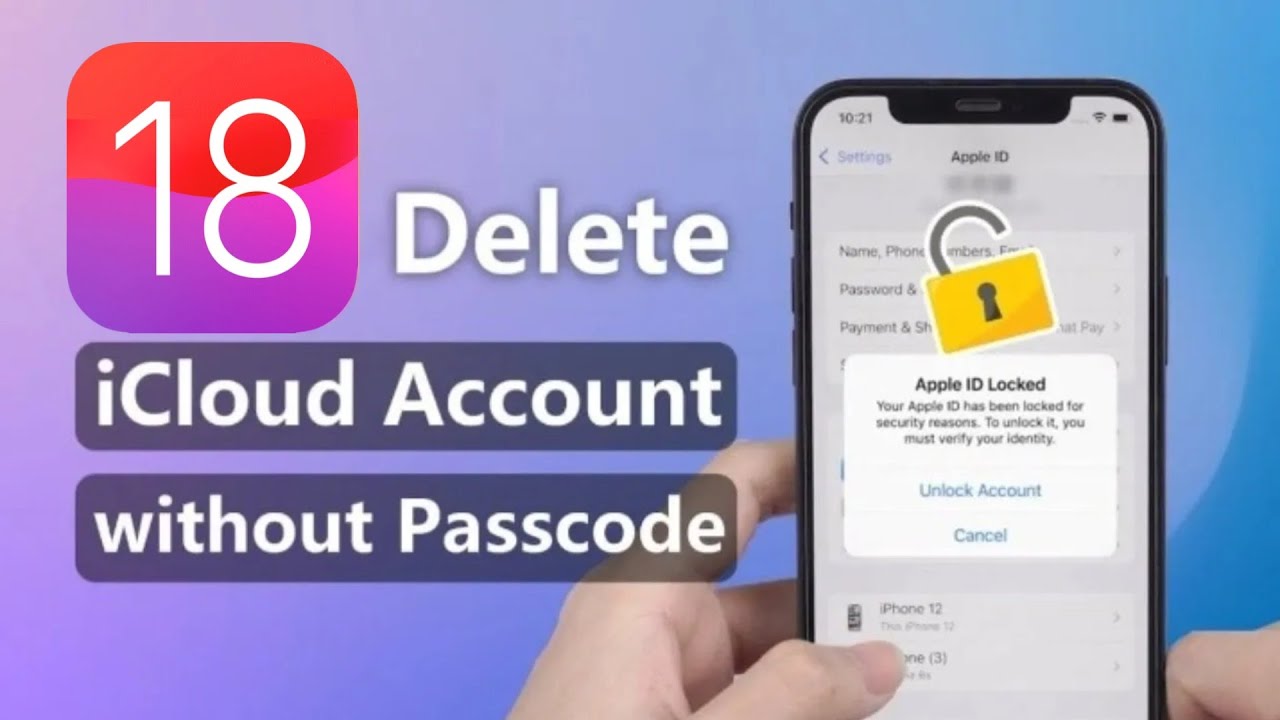Hvis du planlægger at sælge, give væk eller bytte med din Apple iPhone, er en af de ting, du skal gøre, at overføre alle dine oplysninger til din nye enhed og derefter fjerne alle dine personlige data fra den gamle.
Men i stedet for at slette kontakter, dokumenter og enhver anden type filer én efter én, er det nemmere at fjerne forbindelsen mellem iCloud og iPhone direkte.
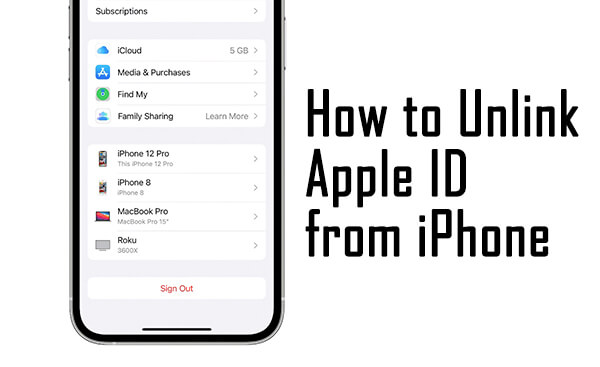
- 1. Sådan fjerner du forbindelsen mellem iCloud-konto og iPhone fra selve enheden
- 2. Sådan fjerner du forbindelsen mellem iPhone og iCloud (icloud.com) til en anden enhed
-
3. Sådan fjerner du forbindelsen mellem iPhone og iCloud uden adgangskode

- Tip. Hvordan ved jeg, om jeg har fjernet forbindelsen mellem min iPhone og iCloud?
Sådan fjerner du forbindelsen mellem iCloud-konto og iPhone fra selve enheden
Først og fremmest, for at frakoble iPhone fra iCloud, vil det være nødvendigt at følge følgende anbefalinger fra den samme enhed.
Trin 1. Først og fremmest skal du sørge for at have en opdateret backup af alle dine data. Du kan gøre det fra iTunes eller fra iCloud.
Trin 2. Afhængigt af hvilken version af iOS du har på din enhed, skal du følge disse trin for at logge ud af iCloud, iTunes Store og App Store:
Trin 3. For at afslutte sletningen af dataene på enheden skal du gå tilbage til Indstillinger og vælge Generelt > Overfør eller Nulstil iPhone > Slet indhold og indstillinger. Hvis du har aktiveret Find min iPhone, skal du muligvis indtaste dit Apple-id sammen med din adgangskode.
Trin 4. Indtast endelig enhedens adgangskode eller begrænsningsadgangskoden, hvis du bliver bedt om det, og vælg derefter Slet iPhone og fjern denne iPhone fra dine betroede enheder.
Sådan fjerner du forbindelsen mellem iPhone og iCloud (icloud.com) i enhedslisten
Hvis du har brug for at vide, hvordan du frakobler en iPhone fra en iCloud-konto uden at have adgang til enheden, er der en metode til at gøre det eksternt fra icloud.com, hvor du midlertidigt kan fjerne din enhed fra enhedslisten, så den ikke gør det. dukke op. Følg disse trin for at fjerne iCloud-kontoen fra din iPhone.
Trin 1. Sluk for aktiveringslåsfunktionen på din enhed, og log ind på din iCloud-konto på iCloud.com fra en anden enhed.
Trin 2. Klik på Alle enheder, og find den iPhone, du vil fjerne fra din Apple-konto.
Trin 3. Når du har valgt det, skal du klikke på "Slet iPhone".
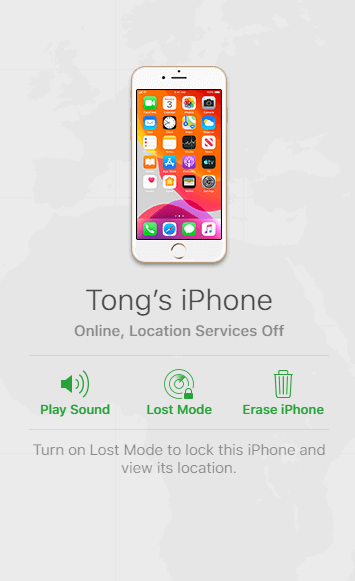
Trin 4. Til sidst, når dataene er blevet fjernslettet, skal du klikke på "Fjern fra konto" for at fjerne enheden fra listen, og glem ikke at fjerne iPhone fra dine betroede enheder.
Sådan fjerner du forbindelsen mellem iPhone og iCloud uden adgangskode
Hvis du har brug for at vide, hvordan du fjerner forbindelsen mellem en iPhone fra iCloud uden at have adgangskoden til enheden, vil iMyFone LockWiper iOS unlocker give dig mulighed for at gøre det nemt og med blot et par klik. I slutningen vil du have en iPhone klar til brug og koblet fra iCloud-kontoen, ligesom hvis du havde taget den til teknisk support, men uden at investere store summer.
[Videovejledning] Fjern forbindelsen mellem iPhone og iCloud uden adgangskode
Trin 1. Den første ting du skal gøre er at downloade iMyFone LockWiper på din computer og installere den.
Trin 2. Når det er installeret, skal du køre programmet, tilslutte din iPhone til computeren og vælge "Lås Apple ID op".

Trin 3. Tryk nu på knappen "Lås op". Husk, at dette vil slette alle data på din enhed (så det er tilrådeligt at have en sikkerhedskopi), og at du ikke bør afbryde din iPhone fra din computer under processen.

Trin 4. Endelig vil LockWiper begynde at fjerne Apple ID med det samme. Når iPhone genstarter, vil fjernelsesprocessen begynde, og efter afslutningen vil du have låst din iPhone op.

Tip. Hvordan ved jeg, om jeg har fjernet forbindelsen mellem min iPhone og iCloud?
Efter at have fjernet linket til en iPhone fra iCloud, er en af de nemmeste måder at bekræfte, at enheden er blevet fjernet fra Apple-tjenester, ved at gå direkte til iCloud.com.
Trin 1. Gå til iCloud.com og log ind med dine kontooplysninger.
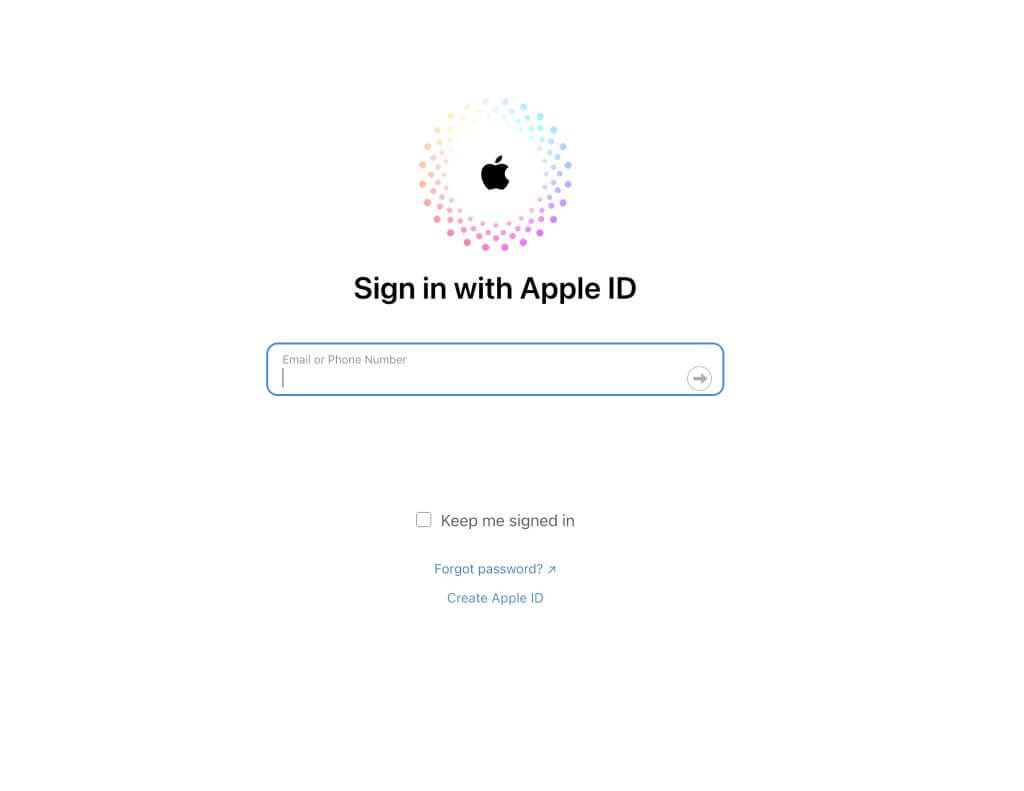
Trin 2. Gå til bunden af skærmen, og vælg indstillingen "Tjek din enhedsaktiveringslåsstatus".
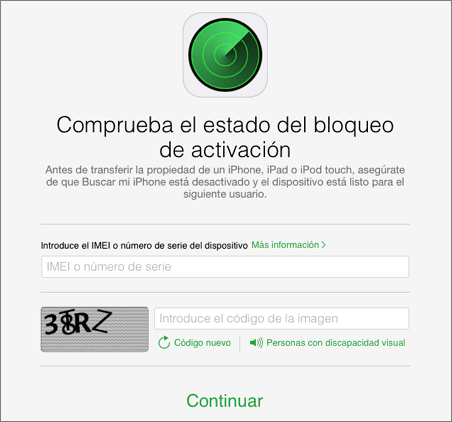
Trin 3. Indtast IMEI på den ikke-tilknyttede iPhone (eller serienummer), udfyld captcha-koden, og tryk derefter på knappen "Fortsæt". Du vil derefter kunne se, om iPhone er aktiveret eller deaktiveret.
Konklusion
I denne korte artikel så vi, hvordan man sletter enheder forbundet med min Apple-konto, og vi talte især om, hvordan man fjerner forbindelsen mellem iCloud og iPhone. Derfor, hvis du skal give væk eller sælge din iPhone, så glem ikke at følge disse anbefalinger for at fjerne alle dine personlige oplysninger fra din gamle enhed (selv eksternt).